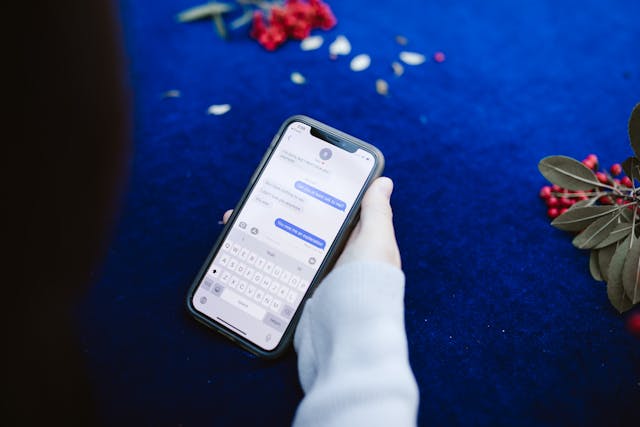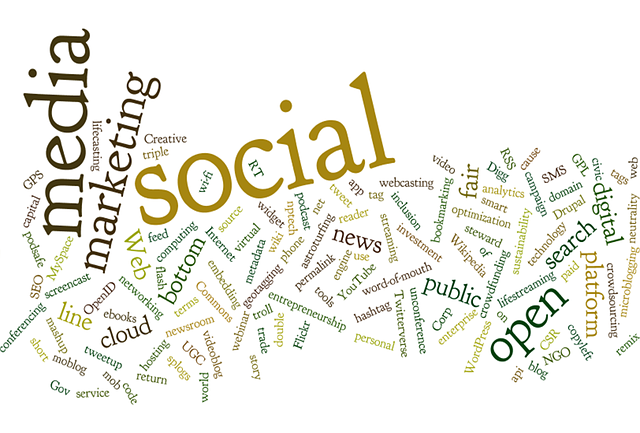Mensen verwijderen hun Twitterberichten omdat ze ze niet meer willen hebben. Toch heeft dit andere gebruikers er niet van weerhouden om te proberen ze te vinden. De interesse rond verwijderde Twitterberichten kan voortkomen uit een onderzoek, een enquête of een eenvoudige ruzie. Daarom zijn er veel vragen onder Twitter-gebruikers over hoe ze naar verwijderde tweets kunnen zoeken. Dit kan gaan over het vinden van je eigen verwijderde tweets en die van iemand anders.
Het internet biedt een groot aantal manieren om naar verwijderde tweets te zoeken. Deze omvatten applicaties van derden, internetarchieven, zoekmachinefuncties en Twitterbestanden. Je handigste keuze bij het zoeken naar verwijderde tweets hangt af van het tijdsbestek waarin de tweet is verwijderd. Het hangt ook af van de tweet die je probeert te vinden en de aandacht rond zulke tweets. Daarom behandelen we in deze gids het zoeken naar verwijderde tweets.

Zoeken naar verwijderde tweets: Technieken voor toegang tot verwijderde tweets
Gewoonlijk worden verwijderde Twitter-posts verondersteld van het internet te verdwijnen. In dit soort gevallen kunnen de dingen echter een beetje ongebruikelijk werken. Er zijn bijvoorbeeld manieren waarop gebruikers deze verwijderde berichten gemakkelijk kunnen zoeken en vinden. Er zijn verschillende opties als je je afvraagt hoe je naar verwijderde tweets kunt zoeken. Laten we daar eens in duiken.

Hoe Zoeken naar verwijderde tweets Google-zoekopdrachten gebruiken

De zoekmachine van Google biedt een handige manier om naar verwijderde tweets te zoeken. De zoekmachine slaat sommige webpagina's in de cache op, waardoor gebruikers zelfs verwijderde pagina's kunnen openen. Als je door de zoekresultaten van Google bladert, zijn je misschien de kleine pijltjes naast sommige zoekresultaten opgevallen. Deze pijltjes geven aan dat de zoekmachine een cache van deze pagina's heeft opgeslagen.
Bij het zoeken naar verwijderde tweets werkt deze techniek beter op prominente en populaire Twitter-accounts. Dit komt omdat Google populaire webpagina's eerder in de cache plaatst dan pagina's met minimale interacties en verkeer. Ook kun je op deze manier alleen recent verwijderde tweets vinden, omdat tweets na verloop van tijd uit de cache van Google verdwijnen.
Om verwijderde tweets te vinden met de Google cachefunctie, voer je een Google-zoekopdracht uit naar hun Twitter-handles samen met het woord "Twitter". In de zoekresultaten zie je hun recente tweets. De kleine pijl naar beneden naast sommige zoekresultaten geeft aan dat Google deze items in de cache heeft opgeslagen. Klik op de pijl en er verschijnt een knop met de tekst "Cached". Klik op de knop en Google laadt de tweet in de cache.
In de cacheversie van de tweet zou je de tijd en datum zien waarop de auteur de tweet publiceerde. Het verschijnen van een andere cache overschrijft de huidige cachegegevens. Het is dus altijd een goed idee om screenshots te maken als je de gewenste resultaten vindt. Anders vind je die tweet misschien uiteindelijk niet.

Hoe Zoeken naar verwijderde tweets Uit je Twitter-archief
Je Twitter-archief bevat al je Twitter-gegevens, inclusief je tweets, retweets, likes en rechtstreekse berichten. Hierdoor kun je het gebruiken als een handig reservoir van oude tweets, inclusief tweets die je hebt verwijderd. Het is dus een eenvoudige manier om te zoeken naar verwijderde tweets van je account. Het is een goed idee voor gebruikers om af en toe kopieën van hun Twitter-archieven op te vragen en te downloaden.
Hoe werkt dit? Twitter stelt gebruikers in staat om hun informatie te downloaden naar hun apparaten, waar ze offline toegang toe hebben. Zelfs als je terugkeert naar je profiel en specifieke tweets verwijdert, zal je archief altijd de tweets bevatten die je had. Op deze manier kun je je tweets altijd bewaren, zelfs als ze niet meer op het platform staan.
Na het aanvragen van je archief, laat Twitter je het downloaden in een gezipt bestand. Je hebt toegang tot het archief in verschillende formaten, zoals HTML en CSV. Vervolgens kun je het HTML-document openen in een browser en het CSV-bestand in een spreadsheet reader. Met deze bestanden kun je door je Twitterberichten bladeren en naar verwijderde tweets zoeken.
Tweets zoeken op datum: Je oudere Twitter-posts ophalen
Welke opties moet je overwegen naast het zoeken naar verwijderde tweets als je op zoek bent naar tweets die je jaren geleden hebt gemaakt? Hoewel het niet haalbaar is om je tijdlijn af te scrollen totdat je de tweets vindt die je zoekt, zijn er wel haalbare opties. Je tweets doorzoeken op basis van datum is niet zo ingewikkeld als je je misschien had voorgesteld. Hier is wat je moet doen als je je afvraagt hoe je tweets op datum kunt zoeken.

Twitter's In-App Zoeken gebruiken om Tweets op datum te vinden
Hoewel de in-app zoekfunctie van Twitter vrij eenvoudig lijkt, kan het enkele gespecialiseerde zoekactiviteiten uitvoeren. Het gebruikt bijvoorbeeld specifieke functies om zoekresultaten op basis van datum te tekenen. Natuurlijk kunnen gebruikers niet zoeken naar verwijderde tweets. Het kan echter wel oudere tweets opsporen en de nodige resultaten verkrijgen.
De zoekfunctie van Twitter gebruikt drie functies, "Van", "Sinds" en "Tot", om tweets op datum te rangschikken. Hiervoor moet je het account van de auteur van de tweet kiezen en het tijdsbereik waarin je resultaten moeten vallen. Start de Twitter-applicatie op je mobiele apparaat of open de website in je browser. Log vervolgens in op je account, ga naar de zoekpagina en open de zoekbalk. Typ vervolgens de gebruikersnaam van het account en de data in de zoekbalk in deze indeling:
van:[@gebruikersnaam] sinds:jaar-maand-dag tot:jaar-maand-dag
Als je bijvoorbeeld zoekt naar de tweets van Twitter tussen april en juni 2021, typ je dit in de zoekbalk:
van: Twitter sinds:2021-04-01 tot:2021-06-01
Druk op zoeken en de applicatie toont resultaten met tweets van het Twitter-account die binnen deze periode vallen. Je kunt de zoekopdrachten altijd naar wens aanpassen. Deze zoekfunctie werkt echter alleen voor de laatste 3.200 tweets op een Twitter-profiel. Je kunt dus andere methoden gebruiken om je gearchiveerde tweets op datum te doorzoeken.
De geavanceerde zoekfunctie van Twitter gebruiken om tweets op datum te vinden
De geavanceerde zoekfunctie van Twitter is een andere belangrijke functie op het platform waarmee gebruikers hun tweets kunnen doorzoeken op datum. Ook met deze functie kunnen gebruikers niet zoeken naar verwijderde tweets. Het helpt echter wel om oudere tweets te vinden die de 3.200 berichtenlimiet van Twitter niet hebben overschreden. Om deze toepassing te gebruiken, ga je naar de Twitter-website in de browser van je computer.
Log in op je account, klik op de zoekbalk in de rechterbovenhoek van je startpagina en voer een zoekopdracht uit. Klik op de pagina met zoekresultaten op de blauwe link "geavanceerd zoeken" onder de zoekfilters aan de rechterkant van uw scherm. De website opent nu het dialoogvenster Geavanceerd zoeken op uw scherm. Vanaf hier kunt u de aangewezen zoekparameters invoeren.
Eerst kun je de woorden in de tweet invoeren. Hier kun je de hele tweet invoeren, woorden die deel uitmaken van de tweet en de hashtags die je in de tweet gebruikt. Je moet de gebruikersnaam van de auteur invoeren in het gedeelte accounts van het dialoogvenster Geavanceerd zoeken. Je kunt ook de genoemde accounts invoeren. Scroll naar het gedeelte "Data" en kies je begin- en einddatum.
Klik ten slotte op de zoekknop in de rechterbovenhoek van het dialoogvenster en Twitter zal je resultaten weergeven. De geavanceerde zoekfunctie van Twitter biedt heel wat voordelen. Het stelt gebruikers in staat om zeer gespecialiseerde zoekopdrachten uit te voeren op het platform. Het heeft echter ook zijn beperkingen. Je kunt bijvoorbeeld niet zoeken naar verwijderde tweets en je kunt met deze functie niet zoeken naar gearchiveerde tweets.

Hoe verwijderde tweets van iemand anders te vinden: Eenvoudige manieren om Zoeken naar verwijderde tweets Van Anderen
Net zoals je je eigen verwijderde tweets kunt vinden, kun je die van iemand anders ook vinden. Je maakt je misschien zorgen over hoe je verwijderde tweets van iemand anders kunt vinden vanwege een onderzoek. Het is echter in de eerste plaats mogelijk om verwijderde tweets van iemand anders te vinden met behulp van het Internet Archive en andere onafhankelijke websites. Hoewel je op deze websites ook kunt zoeken naar verwijderde tweets, is dit ook een centrale rol.

Hoe Zoeken naar verwijderde tweets Van anderen met het Internet Archive
Het Internet Archive, of de Wayback Machine zoals mensen het in de volksmond kennen, is een digitaal archief van het internet. Dit archief doorzoekt het internet en slaat herhaaldelijk momentopnames van webpagina's op. Het richt zich op populaire webpagina's, inclusief specifieke pagina's op social media websites zoals Twitter en andere. Het Internet Archive is ideaal voor mensen die willen zoeken naar verwijderde tweets van invloedrijke personen en organisaties. Hoewel andere diensten zoals Archive. Today ook soortgelijke diensten aanbieden, is het Internet Archive veel populairder.
Om dit archief te gebruiken, bezoek je de website en voer je de volledige URL naar het Twitter-profiel in de zoekbalk in. Je kunt de link krijgen door hun profielen in je browser te bezoeken en de link uit de adresbalk te kopiëren. Nadat je de link in de zoekbalk hebt geplakt, klik je op de knop "Browse History", waarna de website een kalender weergeeft. Deze kalender geeft de data aan waarop de machine die bepaalde webpagina heeft gearchiveerd.
De blauw gemarkeerde data zijn de dagen waarop het archief snapshots van de webpagina heeft opgeslagen. Als u dus met de muis boven een datum gaat staan, wordt er een lijst geopend met alle snapshots die voor die dag beschikbaar zijn. Klik op een snapshot om de pagina te openen en te bekijken zoals die was op die dag. Op deze manier kun je zoeken naar verwijderde tweets van andere gebruikers en de gewenste resultaten krijgen.

Hoe Zoeken naar verwijderde tweets Van anderen met zoekmachines
Soms levert het zoeken op Google naar verwijderde tweets de nodige resultaten op. Dit komt omdat er altijd veel aandacht is voor controversiële tweets, vooral van publieke figuren. Met de opkomst van wilde tweets springen veel mediawebsites snel op het nieuws en delen deze tweets. Je kunt dus altijd naar verwijderde tweets zoeken op zoekmachines zoals Google en Yahoo. Nieuws- en roddelblogs kunnen ze hebben vastgelegd.
Om dit te doen, open je je browser en ga je naar de startpagina van de zoekmachine. Zoek op de naam van de auteur van de tweet en het onderwerp waarover ze hebben getweet. De resultaten geven de blogberichten over die specifieke tweet weer, van waaruit je de verwijderde Twitterberichten kunt vinden. Je kunt ook screenshots van specifieke tweets rechtstreeks op Twitter bekijken. Dit is gemakkelijker als de verwijderde tweet eerder veel stof heeft doen opwaaien.
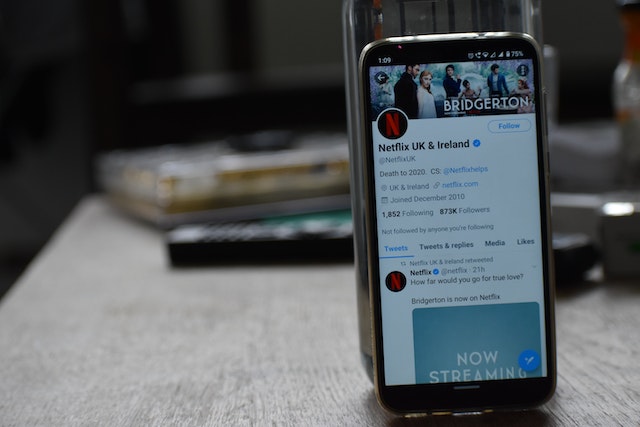
Kun je zoeken naar verwijderde tweets van verwijderde accounts?
Meestal verdwijnen tweets van verwijderde Twitter-accounts ook van het sociale mediaplatform. Wat is de aanbeveling als je naar verwijderde tweets van dergelijke accounts moet zoeken? Kun je zoeken naar verwijderde tweets van verwijderde accounts? Hoewel je dit soort tweets niet meer kunt vinden op het platform, biedt het internet verschillende opties. De Wayback Machine is bijvoorbeeld een effectieve optie. Zoeken op Google is in dit geval ook een handige optie.
De Wayback Machine is de meest prominente optie voor iemand die tweets van verwijderde accounts probeert terug te halen. Hoewel deze machine niet alle tweets archiveert, bewaart het tweets van prominente tweeps. Hierdoor kunnen gebruikers oude verwijderde accounts uitgebreid volgen en zien hoe ze eruitzagen toen de machine ze opsloeg. Deze opgeslagen pagina's zijn echter schermafbeeldingen waarmee gebruikers geen Twitter-activiteiten kunnen uitvoeren.
Ondanks dat je te maken hebt met verwijderde accounts, kun je de profiellink herstellen. Je kunt dit doen door de [@gebruikersnaam] in de link https://twitter.com/[@gebruikersnaam] te vervangen. Je kunt dan de link zoeken in de Wayback Machine en door je resultaten bladeren.
Screenshots van tweets kunnen nog steeds beschikbaar zijn op het internet, ook al zijn de accounts verdwenen. Soms moet je dus diep op internet zoeken om deze screenshots te vinden. De beschikbaarheid van een tweet hangt echter af van hoe beroemd de auteur is en hoe controversieel de tweet is. TweetEraser heeft een eenvoudige, gebruiksvriendelijke webapplicatie ontworpen om tweets in bulk te filteren en verwijderen. Met deze eenvoudige toepassing kunnen gebruikers hun Twitter-archieven uploaden en verwerken, en massale en gespecialiseerde verwijderingsbewerkingen uitvoeren. TweetEraser is een ideale optie voor gebruikers die hun Twitter-tijdlijn willen opschonen zonder deze te vervuilen met reclamecontent. Begin vandaag nog met het filteren en opschonen van je Twitter-tijdlijn!